Crearea unui șablon de site WordPress
Publicat: 2022-10-19Un șablon de site WordPress este o colecție de fișiere care lucrează împreună pentru a crea designul și funcționalitatea unui site WordPress. Fișierele șablon controlează aspectul general al site-ului, în timp ce fișierele de bază WordPress oferă funcționalitatea. Există două moduri de a crea un șablon de site WordPress: manual sau folosind un generator de șabloane de site WordPress. Crearea manuală a unui șablon de site WordPress necesită o înțelegere de bază a HTML și CSS. Dacă nu vă simțiți confortabil să lucrați cu cod, puteți utiliza un generator de șabloane de site WordPress pentru a vă crea șablonul de site. Există câteva lucruri de reținut atunci când creați un șablon de site WordPress: fișierele șablon trebuie să fie localizate în directorul de teme WordPress. Fișierele șablon trebuie să fie denumite în conformitate cu ierarhia șablonului WordPress. Fișierele șablon trebuie să fie HTML și CSS valide. Fișierele de bază WordPress nu trebuie modificate. Când creați un șablon de site WordPress, este important să urmați ierarhia șablonului WordPress. Ierarhia șablonului este ordinea în care WordPress va căuta fișiere șablon atunci când afișează o pagină. Ierarhia șablonului WordPress este următoarea: index.php front-page.php home.php single.php page.php arhivă.php categorie.php tag.php taxonomy.php autor.php data.php căutare.php 404.php comentarii .php functions.php header.php footer.php sidebar.php image.php După ce ați creat șablonul de site WordPress, îl puteți încărca pe site-ul dvs. WordPress. Pentru a face acest lucru, conectați-vă la site-ul dvs. WordPress, accesați pagina Aspect > Teme și faceți clic pe butonul Adăugați nou. Pe pagina Adăugați o temă nouă, faceți clic pe butonul Încărcați tema. Pe pagina Încărcați tema, faceți clic pe butonul Răsfoire și selectați fișierul ZIP care conține șablonul site-ului dvs. WordPress. Faceți clic pe butonul Instalați acum. Odată ce șablonul de site WordPress este instalat, îl puteți activa accesând pagina Aspect > Teme și făcând clic pe linkul Activare.
Pot crea un site de bază de date cu WordPress?
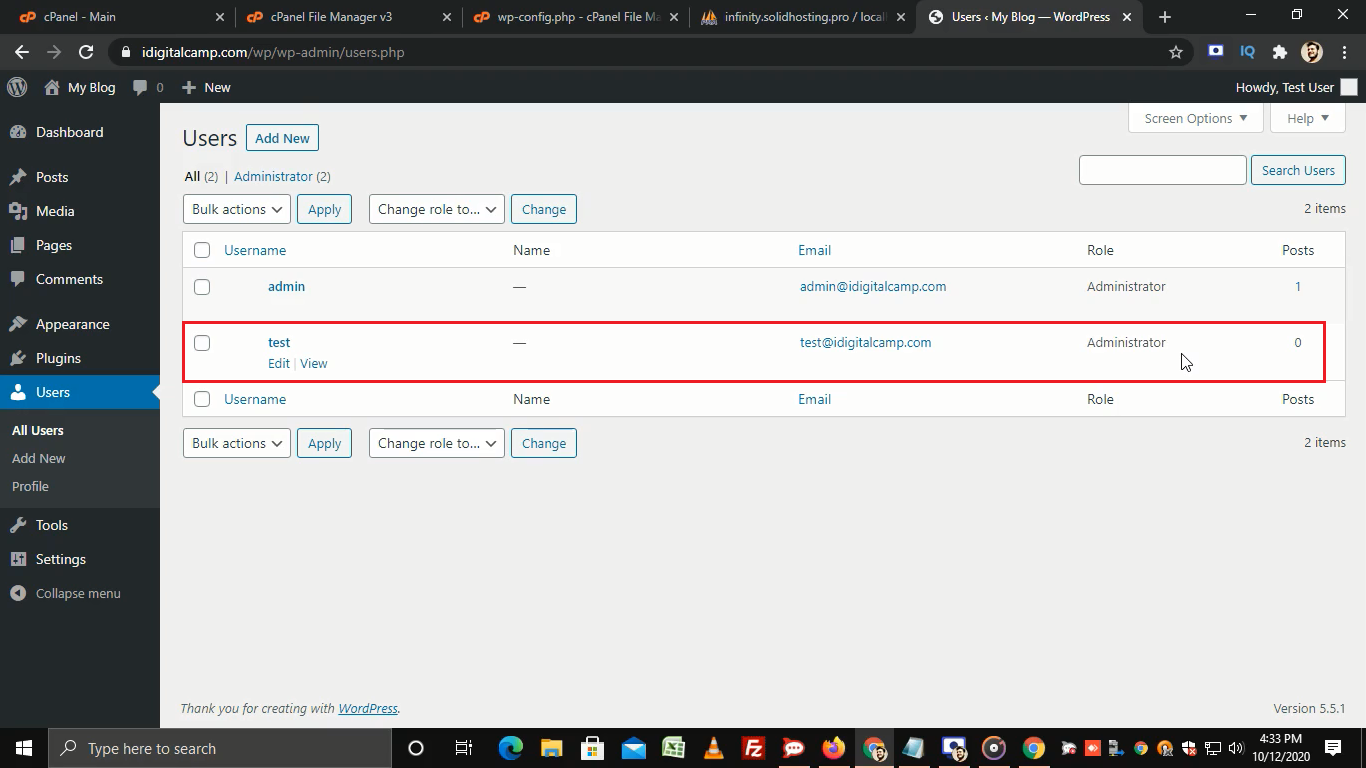
Bazele de date WordPress pot fi create folosind sistemul de gestionare a bazelor de date open-source MySQL. Deoarece toate bazele de date WordPress au o structură implicită MySQL, site-ul dvs. web va funcționa corect; cu toate acestea, puteți adăuga mai multe tabele în baza de date WordPress dacă preferați.
Dacă instalați WordPress pe propriul computer, asigurați-vă că vă cunoașteți numele de utilizator și parola WordPress. Dacă utilizați panoul de control pentru găzduire cPanel al unui furnizor de găzduire, puteți urma acești pași simpli pentru a începe. Majoritatea distribuțiilor Linux au o caracteristică PhpMyAdmin încorporată. Vă rugăm să introduceți „ajutor” sau „h” în promptul de comandă, conform sintaxei prezentate mai jos, pentru a obține asistență. Vă puteți autentifica în mod normal cu contul dvs. obișnuit de găzduire web pe un singur site. Completați spațiul liber cu cuvântul „creați o nouă bază de date”. Pentru a accesa nivelul de utilizator, pur și simplu conectați-vă ca Reseller și selectați domeniul principal ca domeniu principal. Pentru a vă proteja informațiile, ar trebui să utilizați două seturi de 4-6 caractere aleatorii.
Cum se creează o bază de date în WordPress
Este un sistem de stocare digitală care stochează informații în baze de date WordPress. Răspunsurile utilizatorilor la o întrebare sunt stocate în backend-ul site-ului web atunci când completează un formular. Fiecare instalare WordPress include o bază de date. Baza de date de bază nu are multe capacități de căutare și analiză, în ciuda naturii sale de bază.
Cel mai simplu mod de a ușura lucrurile este să utilizați un plugin pentru a crea o bază de date care poate fi căutată și care poate fi analizată. Popularul WPBakery Page Builder și W3 Total Cache sunt două dintre multele pluginuri disponibile.
În WordPress, asigurați-vă că aveți în vedere următorii pași: *br> Navigați la meniul Gazduire din meniul de sus și apoi la meniul Sistem de fișiere centralizat din meniul de jos.
Navigați la secțiunea Fișiere și apoi la Manager fișiere.
Dacă faceți clic pe o fereastră pop-up, este posibil să vă solicite să alegeți un director în care doriți să începeți. Trebuie să selectați opțiunea Document Root și apoi site-ul web pentru care doriți să accesați informațiile bazei de date.
În secțiunea Fișiere, există un director numit wp-content.
Fișierul WP-config.php poate fi găsit aici.
Dacă acest lucru nu funcționează, înlocuiți-l cu define('DB_HOST, 'numele_base_de_date.') br>. Din acest motiv recomand acest site. Puteți salva fișierul și apoi puteți închide File Manager.
Prin deschiderea unei ferestre noi și tastând numele_base_de_date_vou în bara de adrese, puteți accesa baza de date.
Va fi apăsat butonul de selectat.
Ecranul Informații despre baza de date WordPress va include o listă de tabel și câmpuri.
Făcând clic pe numele tabelului, îl puteți vizualiza ca un singur tabel.
Selectați un anumit nume de câmp din lista de câmpuri și faceți clic pe el.
Făcând clic pe butonul Adăugare rând, puteți adăuga un rând la orice tabel.
Când faceți clic pe butonul Adăugare coloană, o nouă coloană va fi adăugată la un tabel.
Când ștergeți rânduri sau coloane dintr-un tabel, selectați Ștergeți rândul sau coloana din meniul din stânga.
Salvați modificările făcând clic pe butonul Salvare modificări.
Trebuie să închideți ecranul Informații baza de date WordPress.
Panoul de control al gazdei poate fi închis făcând clic pe butonul Configurare cont.

Cum fac o bază de date WordPress?
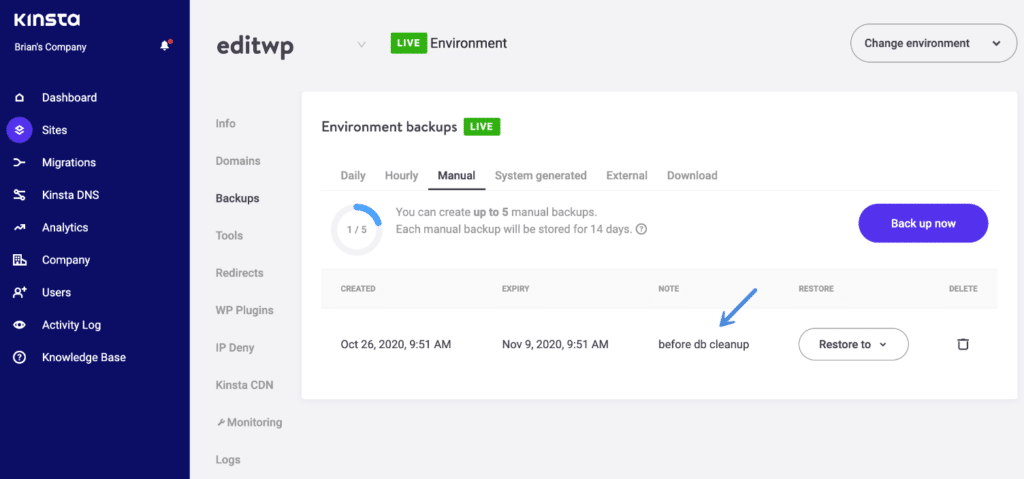
Nu există un răspuns unic la această întrebare, deoarece cea mai bună modalitate de a crea o bază de date WordPress va varia în funcție de nevoile dvs. specifice și de configurația de găzduire. Cu toate acestea, în general, puteți crea o bază de date WordPress utilizând instrumentul phpMyAdmin, care este furnizat de obicei de furnizorul dvs. de găzduire web. Odată ce v-ați conectat la phpMyAdmin, va trebui să creați o nouă bază de date și apoi să creați un utilizator pentru acea bază de date. După ce ați făcut acest lucru, puteți adăuga utilizatorul la baza de date și îi puteți acorda toate privilegiile.
În acest articol, vă voi arăta cum să creați manual o bază de date pentru blogul sau site-ul dvs. WordPress . Oferim două metode de a face acest lucru: interfețe grafice de utilizator bazate pe web, cum ar fi phpMyAdmin, sau linie de comandă. O parolă puternică trebuie să aibă cel puțin 8 caractere și trebuie să includă cel puțin un caracter numeric, precum și o literă, un număr sau un caracter special.
Încercați versiunea de încercare gratuită a Wp Engine pentru a începe cu WordPress
Dacă abia ați început să utilizați WordPress, vă recomandăm să utilizați imediat un serviciu de găzduire WordPress gratuit. Verificări gratuite sunt disponibile pentru furnizorii de găzduire precum WPEngine, permițându-vă să testați serviciile lor înainte de a vă angaja la un abonament pe termen lung.
Unde găsesc fișiere șabloane WordPress?
Dacă doriți să găsiți fișiere șablon WordPress, cel mai simplu mod este să utilizați un motor de căutare precum Google. Doar introduceți „Fișiere șablon WordPress” și ar trebui să obțineți o mulțime de rezultate. O altă modalitate este să accesați site-ul web WordPress și să căutați în secțiunea „Suport”. Acolo, ar trebui să găsiți un link către WordPress Codex , care este o colecție de documentație pentru WordPress. Codexul include o secțiune despre fișierele șablon.
Temele WordPress conțin un set de fișiere șablon. WordPress afișează un șablon bazat pe solicitarea pe care o faceți când cineva vă vizitează site-ul. Fișierul index este cel mai important fișier șablon și servește drept bază pentru orice proiect. O parte de șablon este o bucată de cod care este inclusă ca parte a unui alt șablon, cum ar fi un antet de site. Șablonul pentru prima pagină este întotdeauna folosit ca prima pagină a site-ului, indiferent dacă există sau nu, indiferent de ce setări sunt activate pe pagina Administrator sau pe pagina Setări. Dacă nu setați WordPress să folosească o pagină de față statică, se folosește cea mai recentă pagină de postări. Un nume de tip de postare personalizat, cum ar fi cărți, ar fi afișat printr-un fișier archive-books.php.
attachments.html este o versiune mai specializată a attachment.php și este utilizată atunci când vizualizați mai multe atașamente de imagini simultan. Șablonul de rezultate ale căutării este utilizat pentru a afișa rezultatele căutării unui vizitator. Blocurile sunt folosite în locul etichetelor șablon în temele de bloc. Puteți include un antet sau o parte de șablon de subsol punând la loc marcajul de bloc pentru partea de șablon.
Șabloane pentru site-uri WordPress
WordPress este un sistem de management al conținutului (CMS) care vă permite să creați un site web de la zero sau să îmbunătățiți un site web existent. WordPress este gratuit și există mii de teme (șabloane) WordPress gratuite disponibile online. De asemenea, puteți achiziționa teme premium WordPress dacă doriți un site web mai sofisticat. Odată ce ați ales o temă WordPress, o puteți personaliza pentru a se potrivi nevoilor dvs. adăugând plugin-uri, widget-uri și alte funcții.
WordPress este cel mai utilizat sistem de management al conținutului (CMS) din lume. Potrivit W3Techs, WordPress este folosit de 59% din toate site-urile CMS. În termeni profani, este un sistem foarte versatil care vă permite să creați aproape orice tip de site web. Pe un site WordPress, puteți utiliza fie o temă pre-proiectată, fie pre-construită. Un site WordPress poate fi personalizat fără a fi bazat pe web: puteți folosi o temă pentru a-l face să arate grozav, în timp ce vă jucați cu tabloul de bord. Există peste 900 de teme WordPress disponibile pe ThemeForest, care este o comunitate globală de teren de joacă pentru creatori.
Cum să alegi o temă WordPress
Dacă doriți să creați un nou site WordPress de la zero, trebuie să alegeți o temă WordPress. Un pachet tematic include designul și aspectul site-ului dvs., precum și codul necesar pentru lansarea site-ului dvs. După ce ați selectat o temă, puteți fie să o instalați pe propriul site WordPress, fie să instalați tema de către un furnizor de teme WordPress. După ce ați ales un șablon WordPress, va trebui să alegeți aspectul paginii dvs. Șabloanele WordPress, în general, sunt definite printr-un set de instrucțiuni care instruiesc WordPress cum să creeze un anumit tip de pagină. Sunt disponibile peste 40 de șabloane WordPress diferite, fiecare având un scop specific în minte.
